
In un articolo di qualche mese fa abbiamo visto come trasmettere sulla TV i file video e audio salvati in locale sul tuo PC, senza far uso di cavi e sfruttando la connessione Wifi. Ma cosa biosgna fare invece se vogliamo trasmettere film e partite streaming da PC a TV, sempre in modalità Wi-Fi?
Se si utilizza un cavo HDMI, la faccenda è banale in quanto una volta collegato il PC alla TV, tutto quello che appare sul PC potrà apparire anche sul grande schermo del televisore. Ma se non vogliamo usare cavi (nè VGA, nè HDMI) e vogliamo sfruttare la rete Wireless, allora bisogna trovare una soluzione alternativa. Tale soluzione esiste ed è quella che sfrutta la tecnologia DLNA.
Come Vedere Film e Partite Streaming da PC in TV via WiFi
Uso della funzione “Trasmetti” di Google Chrome
Se non disponi di un dispositivo TV con compatibilità AirPlay o Miracast, puoi eseguire il mirroring dello schermo dal browser Chrome su qualsiasi smart TV. Funziona con tutti i dispositivi compatibili con Chrome ed è possibile trasmettere video e film streaming dalla scheda del browser. Purtroppo non tutti i siti web di streaming sono supportati.
Tra i siti da cui potrai trasmettere video e film streaming c’è Netflix e YouTube. Quello che si effettua con Chrome non è il mirroring dello schermo, ma la trasmissionedel contenuto dal tuo PC a uno schermo più grande. Tutto quello che bisogna fare è:
- Apri Google Chrome sul tuo computer
- Accedi alla pagina dove c’è il film streaming (o la partita di calcio in streaming) che vuoi trasmettere in TV
- Fai click in alto a destra sui tre puntini verticali e poi seleziona la voce “Trasmetti”

- Dopo aver cliccato su “Trasmetti…” appariranno i dispositivi (es. smart TV) che supportano la trasmissione di quel video.

- Scegli il dispositivo di destinazione e lo streaming verrà automaticamente proiettato lì.
Trasmettere desktop Windows 11/10 su smart TV
1. A seconda del tipo di telecomando della TV che possiedi, premi il pulsante “Home” o “Input”.
2. Usando il telecomando, seleziona “Screen mirroring” o “Project” a seconda del tipo di casting che desideri eseguire. Potrebbe essere necessario selezionare prima “App”, a seconda del modello di TV.
3. Sul computer, vai al menu delle impostazioni e seleziona “Dispositivi“.

4. Sotto “Bluetooth e altri dispositivi”, fai clic su “Aggiungi Bluetooth o altro dispositivo”.

4.Fai clic su “Schermo wireless o dock”.

5. Nel menu visualizzato, fai clic sulla tua smart TV per iniziare la trasmissione del film o della partita che ti interessa vedere.
Uso del Plugin vGet Cast (DLNA)
Passo 1. Se non ce l’hai, scarica e installa Google Chrome sul tuo PC
Passo 2. Scarica e installa su Chrome il plugin vGet Extention (DLNA): è utile per trasmettere il video streaming dal PC alla TV
Passo 3. Scarica e installa su Chrome il plugin vGet Cast (DLNA): utile per lo streaming via DLNA
Passo 4. Accedi adesso alla pagina web contenente il film/partita streaming da inviare alla TV

Passo 5. Clicca sull’icona in alto a destra di google Chrome (con la freccia verso il basso). Si aprirà una nuova finestra che mostrerà tutti i dispositivi DLNA compatibili presenti sulla rete (tra questi dovrebbe apparire anche la tua Smart TV).
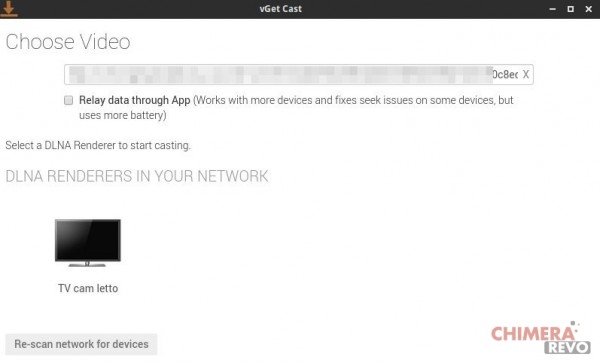
Passo 6. Seleziona il dispositivo (TV) e avvia la riproduzione.
Tutto qui!
NB: Potrai utilizzare questa stessa tecnologia DLNA (con le opportune applicazioni) per trasmettere video anche dal tuo dispositivo Android o iOS verso la tua Smart TV o verso qualsiasi altro dispositivo compatibile con DLNA!
Se hai un PC Windows 11/10 e una Smart TV compatibile con tecnologia DLNA leggi anche l’articolo come proiettare schermo PC su TV via Wi-fi

GloboSoft è una software house italiana che progetta e sviluppa software per la gestione dei file multimediali, dispositivi mobili e per la comunicazione digitale su diverse piattaforme.
Da oltre 10 anni il team di GloboSoft aggiorna il blog Softstore.it focalizzandosi sulla recensione dei migliori software per PC e Mac in ambito video, audio, phone manager e recupero dati.

a me funziona solo con ggolgr chrome,mentre se voglio passare un video normale nn da internet da pc a tv smart nn me lo riconosce,nn va..pèerche?
Scusa con questo procedimento posso vedere la partita in diretta?
Ciao ho eseguito la procedura tra pc e samsung serie 6500. ho installato sia vGet extension che vGet cast. dalla freccina di chrome seleziono cast, incollo l’url da cui fruisco lo streaming , seleziono lo smart tv, ma quando premo il tasto play, sullo smart tv compare un errore: “Si è verificato un errore non previsto” con possibilità di fare salta o arresta. IN entrambi i casi la finestra si chiude e non riesco piu a far nulla. cosa posso fare. grazie in anticipo
Cercavo come replicare lo schermo su Smart TV, da Ubuntu 64 bit a Samsung serie 6000, la procedura è perfetta in questo caso per trasmettere dal browser Chrome. In pochi semplici passaggi e in meno di un minuto…Grazie
Proverò sicuramente… vedere video streaming sul PC è un po’ scomodo in effetti 🙂